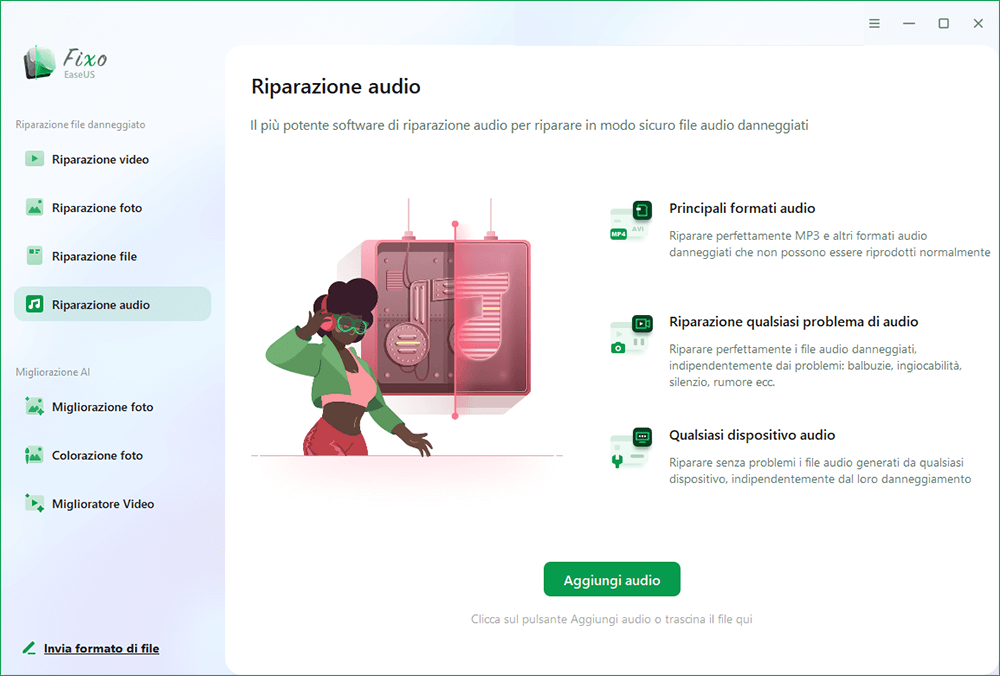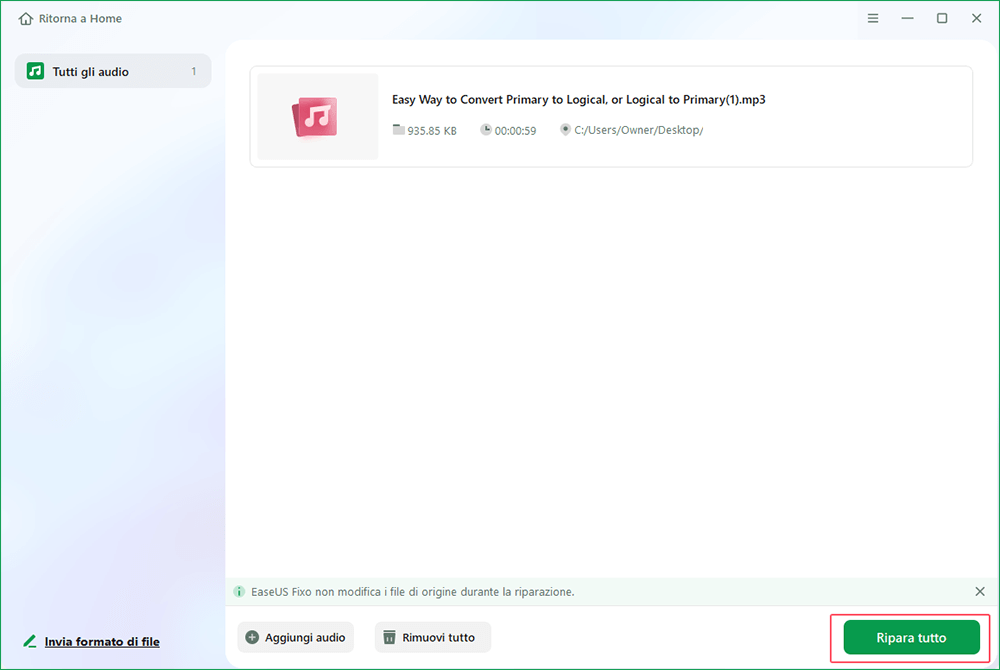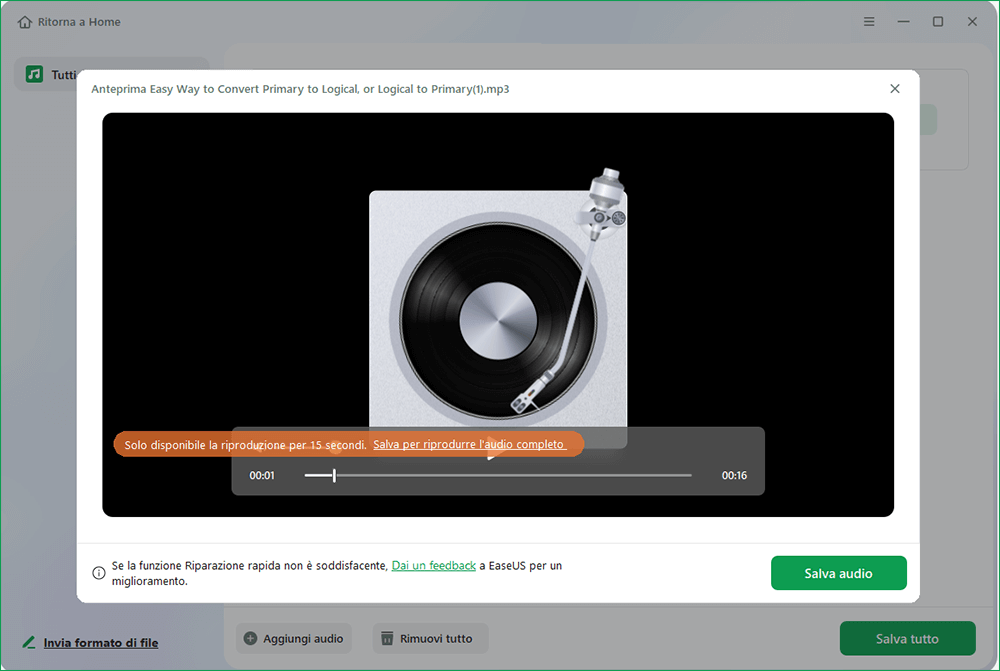Riepilogo: i nostri risultati mostrano che è possibile risolvere l'errore del codec audio non supportato riparando il file audio danneggiato, installando i codec mancanti e convertendo il suo formato o altro.
Questo problema di codec audio non supportato può essere riscontrato ovunque quando riproduci il tuo video su dispositivi come PC, Mac, Smart TV, Android o iPhone. Ma sentiti a tuo agio. Puoi sempre risolvere questo problema solo se usi il metodo giusto.
Metodo 1. Risolvi il codec audio non supportato causato dalla corruzione del video
Se il tuo file audio stesso viene danneggiato accidentalmente, potresti ricevere questo codec audio non supportato. Puoi utilizzare uno strumento di riparazione audio professionale come EaseUS Fixo File Repair per risolvere questo problema.
Puoi leggere le sue caratteristiche principali per saperne di più su questo strumento di riparazione file:
- Ripara i file danneggiati indipendentemente dal livello o dalle cause della corruzione.
- Ripara l'audio danneggiato da dispositivi come schede SD, PC e unità flash.
- Gestisce perfettamente quasi tutti i problemi di riproduzione audio come OBS senza audio.
Ecco come puoi riparare il tuo file audio danneggiato con EaseUS Fixo File Repair:
✨Passaggio 1. Scarica e avvia Fixo sul tuo PC o laptop. Scegli " Riparazione Audio" per riparare diversi tipi di audio. Clicca su "Aggiungi audio" per selezionare i audio danneggiati.
✨Passaggio 2. Il software supporta riparare solo uno audio o riparare più audio nello stesso tempo.
✨Passaggio 3. Puoi visualizzare in anteprima l'audio riparato. Clicca "Salva tutto" per salvare tutti i audio riparati.
Se trovi utile questo software, condividilo su forum come Reddit per acquisire più utenti:
Metodo 2. Riproduci il tuo audio con un altro lettore multimediale
Non ho idea di quale lettore multimediale stai utilizzando attualmente. Tuttavia, puoi riprodurre l'audio con un altro lettore multimediale per riprodurre il file video con un altro lettore multimediale. Il tuo attuale lettore multimediale potrebbe non avere il codec necessario per garantire la riproduzione dell'audio.
Hai molte opzioni disponibili. Ad esempio, utilizzo VLC media player, Windows Media Player, KMPlayer o PotPlayer. Qualunque cosa tu voglia provare. Ma prima di scaricare il nuovo lettore video, dovresti prima verificare quale formato supporta.
![giocare con un altro lettore multimediale]()
Metodo 3. Installa il pacchetto di codec audio mancante
Se insisti nell'utilizzare lo stesso lettore multimediale, puoi installare il codec necessario per risolvere il codec audio o video non supportato direttamente.
Puoi leggere qui le istruzioni per installare il codec mancante in Window Media Player:
Passaggio 1. Avvia Windows Media Player. Vai su "Strumenti" > "Opzioni".
Passaggio 2. Nella scheda Giocatore, seleziona "Una volta al giorno" o "Una volta alla settimana".
![scegli una volta al giorno o una volta alla settimana]()
Passaggio 3. Ora riceverai un messaggio che ti aiuterà a installare i codec. Fare clic su "Installa" per scaricare automaticamente i codec.
Oppure puoi scaricare il pacchetto K-Lite direttamente dal suo sito web.
Metodo 4. Converti il file in un altro formato
È anche un metodo utile per convertire il tuo audio in un altro formato. Puoi utilizzare il lettore multimediale VLC, che può eseguire la riparazione VLC per aiutarti nel processo. Segui i passaggi qui:
Passaggio 1. Apri il lettore multimediale VLC. Vai alla scheda Media e scegli "Converti/Salva".
![scegli converti o salva']()
Passaggio 2. Fai clic su "Aggiungi" per caricare il file audio che desideri convertire e scegli "Converti/Salva".
![fare clic su Aggiungi per aggiungere al caricamento del file audio]()
Passaggio 3. Scegli il formato audio che desideri convertire nel "Profilo". Successivamente, fai clic su "Sfoglia" per visualizzare dove hai salvato il file convertito. Infine, fai clic su "Avvia" per avviare il processo.
![scegli il formato audio e scegli l'avvio]()
Ricordati di condividere questo post su forum come Reddit per aiutare più persone bisognose:
Domande frequenti sul codec audio non supportato
Abbiamo preparato alcune risposte per aiutarti a risolvere alcuni problemi correlati:
1. Perché dice che il mio codec audio non è supportato?
Potresti ricevere questo messaggio di errore codec audio non supportato quando non è presente audio nel video che stai riproducendo in Windows Media Player, il che significa che al tuo lettore multimediale manca un tipo specifico di codec audio o che il tuo file audio è danneggiato. Puoi utilizzare uno strumento di riparazione audio professionale o installare il codec necessario per garantire la riproduzione fluida dei tuoi file.
2. Come posso correggere il codec non supportato sul mio computer?
Hai quattro opzioni qui:
- Converti il tuo file in un altro formato
- Installa i codec audio mancanti
- Prova a riprodurre l'audio con un altro lettore multimediale
- Utilizza il software di riparazione audio per assistenza
3. Come posso cambiare il codec sul mio video Android?
Puoi anche convertire il formato del tuo file audio per aiutarti. Puoi scaricare un lettore multimediale VLC per aiutarti in qualche modo. Puoi anche scaricare pacchetti di codec dal sito web, ma fai attenzione perché contengono sempre un virus.
Conclusione
In questo post, abbiamo esaminato come risolvere insieme i codec audio non supportati. Se il tuo file viene danneggiato, ti consigliamo di ricorrere a software di riparazione file come EaseUS Fixo File Repair per ripararlo e restituire la migliore esperienza audiovisiva. Perché non lo provi adesso?